Pristup Linux particiji s Windowsa
 Nije lako naći kvalitetan notebook na kojem nisu predinstalirani Windowsi. Nekakva čudna poslovna logika kaže da siromašni nemaju novaca za Windowse, pa se Linux isporučuje na jeftinijim noteboocima. Kao, kad nemaš love moraš se zadovoljiti s nečim lošijim od Windowsa. Nećemo se vrijeđati, jer lako je pregaziti Windowse (Apage satanas! - rekao bi Richard Stallman), ili složiti dual-boot sistem pa demokratski koristiti oba OS-a.
Nije lako naći kvalitetan notebook na kojem nisu predinstalirani Windowsi. Nekakva čudna poslovna logika kaže da siromašni nemaju novaca za Windowse, pa se Linux isporučuje na jeftinijim noteboocima. Kao, kad nemaš love moraš se zadovoljiti s nečim lošijim od Windowsa. Nećemo se vrijeđati, jer lako je pregaziti Windowse (Apage satanas! - rekao bi Richard Stallman), ili složiti dual-boot sistem pa demokratski koristiti oba OS-a.
Da je ta logika falična, pokazuje i moj primjer: zvjerka od notebooka, Intel i7 CPU i SSD disk, touch screen... Upravo je fascinanto koliko je taj strojček brz. Kupljen je sa Sedmicom, jer drugačije nije išlo. Prvi dan sam se dvoumio: rijetko koristim Windowse, najradije bi ih pregazio, pogotovo zato što SSD disk baš nije prostran. Odlučio sam ipak zadržati Sedmicu. Ionako sam je već platio, a može zatrebati. Pa sam iz Windowsa smanjio particiju, napravio drugu za instalaciju Linuxa. Dual boot funkcionira bez greške pomoću gruba. Sedmicu dižem možda dva, tri puta godišnje, a tada me obavezno udavi s beskonačnim skidanjem zakrpa i rebootanjem.
No znalo se dogoditi da želim pogledati neki webinar za koji se ispostavi da se ne može pratiti s Linuxa. Dobijem poruku da Linux nije podržan. Reboot u Windowse i problem riješen. Ipak je dobro da sam ih zadržao, zar ne? U drugoj se situaciji dogodi da na seminaru predavač ima problema sa svojim notebookom, pa pita ima li netko u dvorani notebook "za posuditi"! Naravno, za njegovu prezentacju treba Power Point. Dakle Sedmica je dobra i za humanitarnu pomoć! ;)
S Linuxa mogu bez problema pristupati Windows particiji i raditi s datotekama koje su na njoj. Iako mnoge instalacije pronađu Win particiju i ponude da će je automatski montirati, draže mi je da je sam montiran onog časa kad mi zatreba. To je ionako jednostavno:
# sudo mount -t ntfs /dev/sda3 /mnt/windisk
Naredba mount pokazat će da je montiranje uspjelo:
...
/dev/sda2 on /mnt type fuseblk (rw,relatime,user_id=0,group_id=0,allow_other,blksize=4096)
Umjesto NTFS-a ovdje vidimo type FUSEBLK, što je virtualni, posrednički driver koji omogućava korištenje filesystema u korisničkom prostoru i preuzima komunikaciju s kernelom, koji pristupa fizičkom disku.
Ako se nešto izmijeni u datoteci s Win particije kojoj smo pristupili s Linuxa, nije problem snimiti novu verziju nazad, pa odmontirati disk, da se ne rasipaju resursi:
# sudo umount /dev/sda3
Koliko zapravo različitih vrsta filesystema prepoznaje Linux? Pomoći će nam dobri stari alat za particioniranje, fdisk. Nakon što ga pokrenemo, pritisnemo tipku "l", da bismo izlistali popis podržanih vrsta particija. Na prvi pogled, Ima ih ravno FF, odnosno 255. Ali ako bolje pogledate, neki su brojevi preskočeni, pa ih je zapravo manje, stotinjak. Na rednom broju 7 je HPFS/NTFS/exFAT, što su sinonimi za Microsoftov filesystem.
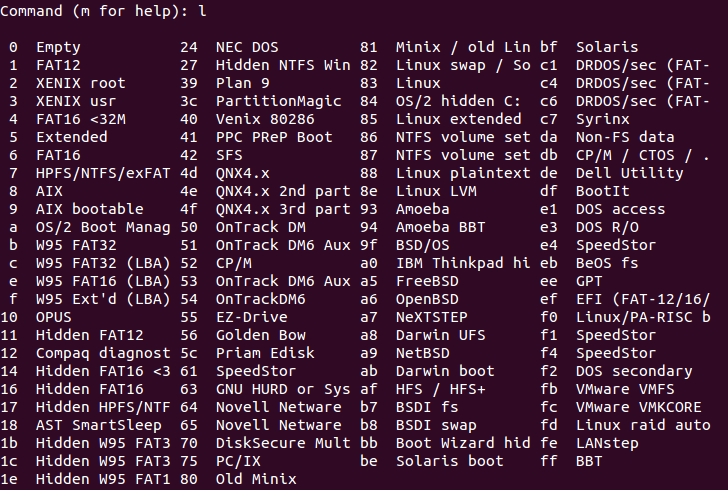
No to su samo oznake za vrstu particije u tabeli particija, što još ne znači da ćete sa svim tim particijama moći raditi. Za to bi nam trebala softverska podrška, bilo u samoj jezgri, ili u modulima. Da bi otkrili podržane filesysteme, zavirimo u /proc/filesystems:
# cat /proc/filesystems
nodev sysfs
nodev rootfs
nodev ramfs
nodev bdev
nodev proc
nodev cgroup
nodev cpuset
nodev tmpfs
nodev devtmpfs
nodev debugfs
nodev securityfs
nodev sockfs
nodev pipefs
nodev devpts
ext3
ext2
ext4
nodev hugetlbfs
vfat
nodev ecryptfs
fuseblk
nodev fuse
nodev fusectl
nodev pstore
nodev mqueue
nodev autofs
Oznaka nodev na početku znači da se podacima ne pristupa preko specijalnih datoteka u /dev direktoriju, zvanih device nodes, iz sigurnosnih razloga.
Linux je dakle radi svoje otvorenosti sposoban raditi s podacima spremljenim na Microsoftovoj particiji. I to u read/write načinu. No može li se s Windowsa pristupati podacima na Linux particiji? Microsoft se za to nije pobrinuo, u skladu s politikom zatvaranja kupaca u vlastiti svijet. Kad iz Windowsa pogledate tablicu particija, Linux particija je označena kao nepoznata, i sve što vam se nudi je da je formatirate u NTFS. Što nam preostaje?
Reboot, kopiranje na USB stick ili prebacivanje datoteka s Linux na Win particiju, pa opet reboot u Windowse... Nije baš ni brzo ni praktično.
Pa odlučih potražiti neko pametnije rješenje. Vjerojatno je nekoga već žuljao/svrbio isti problem, pa je napravio rješenje. Našao sam ih čak tri.
Ovaj projekt nudi open source podršku za ext2, ext3 i ext4 filesysteme za sve verzije Windowsa, kao što se vidi na naslovnici:
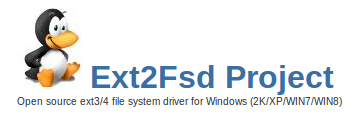
Kad ga instalirate i pokrenete, pita da li želite da se automatski starta ili ćete ga sami pokrenuti kad vam zatreba. Također pita, što me odmah začudilo, da li želite podršku za pisanje po ext2/ext3 particiji?!
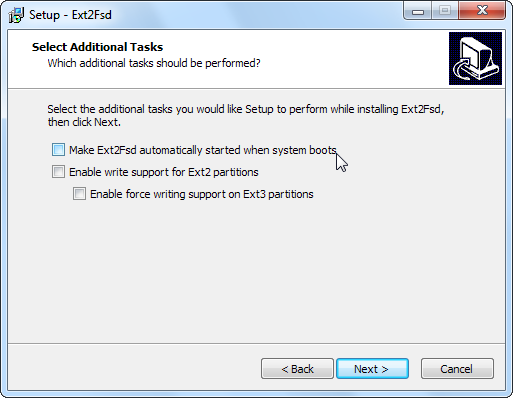
Objašnjenje se nalazi na dnu naslovnice projekta. Tu stoji upozorenje da vam driver može srušiti softver i uništiti podatke, pa ga koristite na vlastitu odgovornost. Objašnjenje sam našao guglajući: čini se da nedostaje podrška za journaling!
Ext3Fsd prikazuje Linux partcije kako se već pristoji pod Windwosima, kao disk D:, E:, F: itd.
To je freeware aplikacija tvrtke Diskinternals, s podrškom za Linuxove extX datotečne sustave, ali i za ReiserFS te Appleove HFS i HFS+. Pruža podršku za read-only pristup, dakle možete samo presnimiti datoteku na Win particiju da bi radili s njom. Ne prikazuje Linux particije kao diskove D:, E: itd, ali kad odaberete datoteku pokaže "preview" i tip datoteke. Dakle još jedno polovično rješenje.
Aplikacija koju ne morate instalirati: samo je skinete s mreže i pokrenete (kao Putty!). Doduše morate je pokrenuti kao Administrator da bi radila, ali to je još najmanji problem. Također pruža samo read-only pristup, ali barem troši minimalne resurse. Na kraju sam odabrao baš nju: spremljenu na desktop, pokrenem je desnim klikom, prebacim datoteke s Linuxa i ugasim.
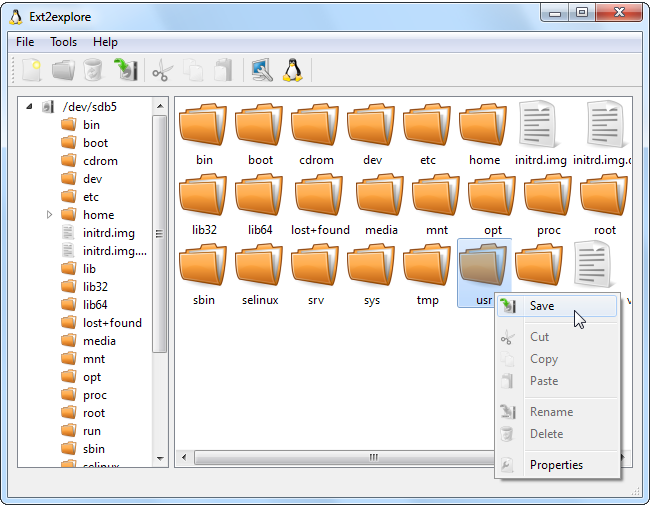
Sve u svemu, nije bog zna što, ali bolje išta nego ništa, zar ne? Možemo samo maštati o svijetu slobodnog softvera, gdje se svi proizvođači drže otvorenih standarda, pa je svejedno koji operacijski sustav koristite, koje aplikacije: sve je pristupačno, sve se da čitati, editirati, razmjenjivati... Možda to dočekaju naši praprapraprapra..unuci. :)
- Logirajte se za dodavanje komentara
- Inačica za ispis
- PDF version
